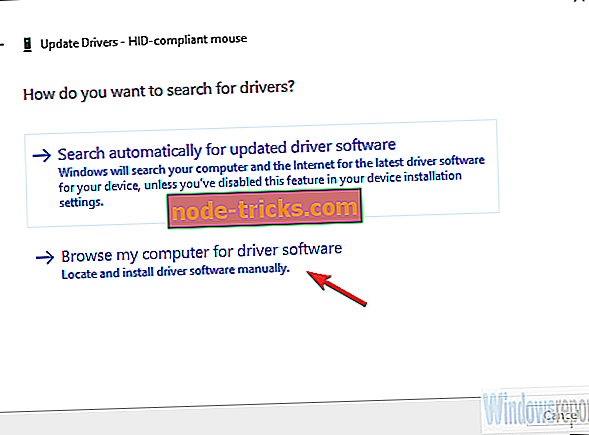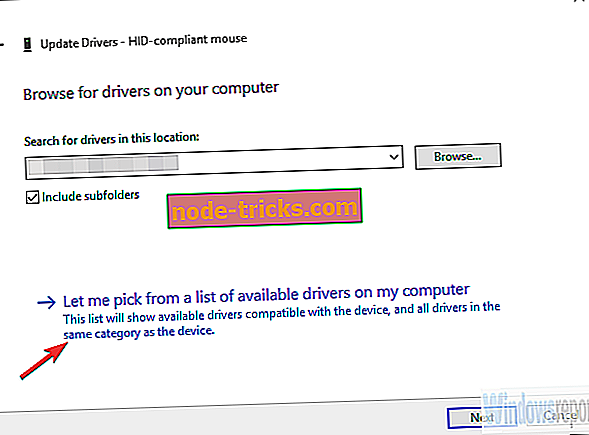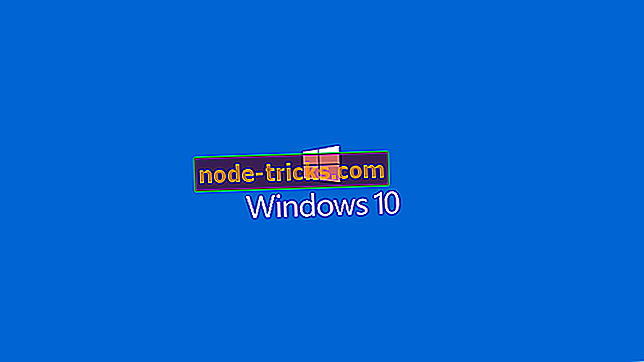Kaip įdiegti „Afterglow Xbox 360“ valdiklio tvarkyklę „Windows 10“
Naudojant „Xbox“ valdiklį „Windows“ paprastai yra vaikščioti po parką. Ir žaisdami tam tikrus žaidimo žanrus be valdiklio, lėtos kančios. Taigi gana paplitęs dalykas yra naudoti gerai įrengtą konsolės valdiklį kompiuteryje, pavyzdžiui, „Xbox 360“ valdiklį, kuris yra nepaprastai populiarus, jei manome, kad „Xbox 360“ jau yra pasenusi konsolė.
Tačiau atrodo, kad kai kuriems vartotojams „plug-and-play“ metodas neveiks. Laimei, mes turime būdą tai išspręsti toliau.
Kaip gauti tinkamą „Afterglow Xbox 360“ valdiklio tvarkykles
Dėl „cross-platform“ palaikymo ir dėl to, kad „Microsoft“ užima „Xbox“ ir „Windows“ sistemas, visi valdikliai turėtų dirbti su paprasta „Plug-and-Play“ seka. Tiesiog prijunkite valdiklį ir palaukite, kol sistema įdiegs tvarkykles.
Po to juos galite konfigūruoti kaip norite aparatūros nustatymuose arba žaidimų nustatymuose. Bet kokiu atveju taip paprastai veikia „Windows 10“.
Vis dėlto kai kurie naudotojai negali veikti atskirai. Problema, atrodo, yra vairuotojui, kuris dirba kai kuriems, o ne kitiems. Tai galima išspręsti įdiegiant tvarkyklę suderinamumo režimu.
Po ilgų tyrimų negalėjome rasti „Xbox 10“ „Xbox 360“ valdiklio tvarkyklės. Tačiau „Windows 7“ turėtų dirbti be problemų, kai tik bus paleista suderinamumo režimu.
Štai kaip tai padaryti:
- Įsitikinkite, kad valdiklis yra prijungtas prie USB 2.0 prievado.
- Atsisiųskite tvarkyklę čia.
- Dešiniuoju pelės mygtuku spustelėkite diegimo programą ir paleiskite jį suderinamumo režime .
- Perkraukite kompiuterį.
Jei tai nepavyksta, čia nurodoma, kaip rasti lokaliai saugomą tvarkyklę, kuri gali veikti:
- Dešiniuoju pelės mygtuku spustelėkite Pradėti ir atidarykite Įrenginių tvarkytuvę .
- Eikite į Garso, vaizdo ir žaidimų valdiklius ir išplėskite šį skyrių.
- Dešiniuoju pelės mygtuku spustelėkite valdiklį ir pasirinkite Atnaujinti tvarkyklę .
- Pasirinkite Naršyti kompiuterį tvarkyklės programinei įrangai .
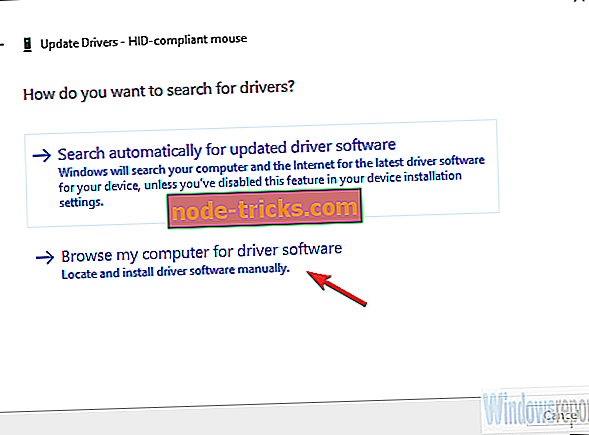
- Spustelėkite „ Leiskite pasirinkti iš savo kompiuteryje galimų tvarkyklių sąrašo “.
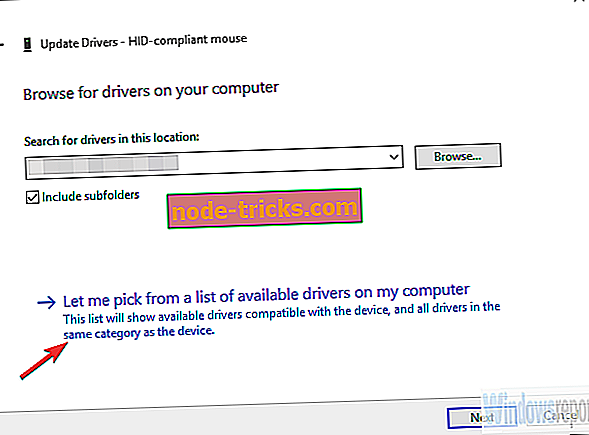
- Sąraše pasirinkite „ Microsoft Common Controller for Windows Class “.
- Pasirinkite naujausią prieinamą tvarkyklę ir ją įdiekite.
- Perkraukite kompiuterį.
Tai turėtų padaryti. Po to turėtumėte turėti visiškai funkcionalų „Xbox 360“ valdiklį, skirtą „Windows 10“. Jei vis dar kyla problemų su juo, pasakykite mums komentarų skiltyje ir mes mielai padėsime.